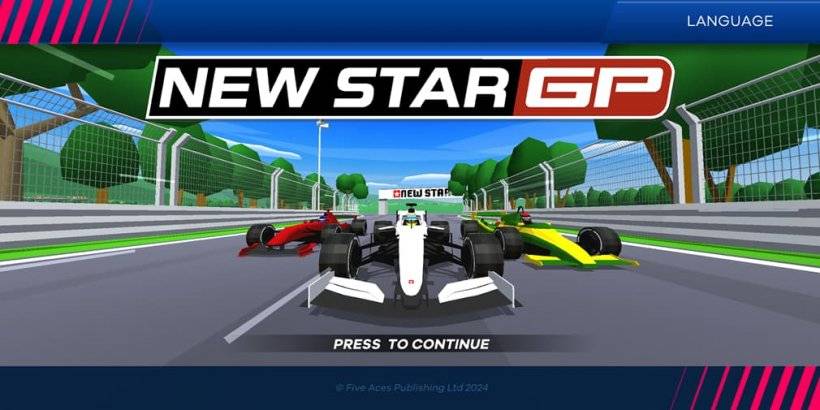ROG Ally, một giải pháp thay thế Steam Deck hấp dẫn, đã trở nên phổ biến vào năm 2023 cho hệ điều hành Windows và thư viện trò chơi mở rộng. Nâng cấp ROG ALLY X năm 2023 tự hào với nội bộ nâng cao và cải tiến công thái học với việc làm mát tốt hơn.
Mặc dù tính di động của nó là một tính năng chính, việc kết nối đồng minh ROG với TV hoặc giám sát để trải nghiệm màn hình lớn hơn là đơn giản. Cả hai mô hình Ally đều cung cấp kết nối hiển thị bên ngoài. Dưới đây là hướng dẫn và khuyến nghị chi tiết.
Kết nối thông qua bộ chuyển đổi
Một số phương pháp tồn tại, với các bộ điều hợp cung cấp một giải pháp nhỏ gọn. Các tùy chọn bao gồm từ các dongles nhỏ đến cáp trực tiếp và Dock sạc game Rog chính thức.
Yêu cầu
 ### ASUS ROG 65W DOCK
### ASUS ROG 65W DOCK
0supports HDMI 2.0, USB-A và USB-C cho kết nối Ally Ally của ROG. Xem nó tại BuySus tốt nhất đơn giản hóa kết nối Ally-TV với Dock sạc trò chơi ROG của nó, cũng hoạt động như một bộ sạc. Một cáp USB-C và HDMI là tất cả những gì cần thiết. Dock bao gồm cổng USB-A để sử dụng chuột/bàn phím.
Bộ điều hợp USB-C của bên thứ ba với HDMI kết nối trực tiếp với cổng USB-C của Ally. Một cáp HDMI liên kết bộ chuyển đổi với TV/màn hình của bạn. Ngoài ra, cáp USB-C đến HDMI trực tiếp giúp loại bỏ bộ chuyển đổi.
Một số bộ điều hợp USB-C đến HDMI cung cấp nguồn USB-C. Nếu vậy, một bộ chuyển đổi nguồn USB-C thêm và bộ điều hợp nguồn là cần thiết để sạc trong quá trình chơi trò chơi.
Hướng dẫn từng bước
- Cắm bộ chuyển đổi USB-C thành HDMI (hoặc cáp) vào cổng USB-C hàng đầu của Ally. Đối với Dock bộ sạc trò chơi ROG, kết nối cáp USB-C giữa đồng minh và cổng USB-C của dock.
- Kết nối cáp HDMI từ bộ điều hợp (hoặc dock) với cổng HDMI TV/màn hình của bạn. Chỉ đạo cáp USB-C đến HDMI kết nối trực tiếp với màn hình.
- (Tùy chọn) Nếu sử dụng bộ chuyển đổi USB-C qua, hãy kết nối bộ điều hợp nguồn của đồng minh của bạn để sạc.
- Sức mạnh trên đồng minh; đầu ra video phải tự động.
- Chọn đầu vào HDMI chính xác trên TV/Màn hình của bạn.
Kết nối qua trạm nối
Đối với một thiết lập giống như Nintendo Switch, hãy xem xét một trạm nối. Mặc dù không có bến tàu chính thức nào tồn tại (ngoài Dock ROG Gaming Sạc), có sẵn nhiều tùy chọn của bên thứ ba. Chúng cung cấp một lập trường cho các khả năng đồng minh và tính phí.
Yêu cầu
 Lựa chọn hàng đầu của chúng tôi ### Trạm nối JSaux HB0603
Lựa chọn hàng đầu của chúng tôi ### Trạm nối JSaux HB0603
2100 watt năng lượng để sạc nhanh và nhiều cổng trong một thiết kế nhỏ gọn. Xem nó tại Amazonbasic Docks thường bao gồm HDMI và sạc USB-C. Cá đuối nâng cao hơn cung cấp thêm các cổng USB, các khe cắm thẻ Ethernet, SD và thậm chí DisplayPort cho các thiết lập đa nhân viên. Cá đuối nhỏ hơn, di động là lý tưởng cho du lịch. Nhiều bến cảng Steam Deck cũng tương thích.
Hướng dẫn từng bước
- Đặt đồng minh trong bến tàu.
- Kết nối dây nguồn USB-C với cổng USB-C hàng đầu của Ally.
- Kết nối bộ điều hợp nguồn của đồng minh với cổng sạc USB-C của dock.
- Kết nối cáp HDMI từ dock với TV/màn hình của bạn.
- Sức mạnh trên đồng minh; đầu ra video phải tự động.
- Chọn đầu vào HDMI chính xác trên TV/Màn hình của bạn.
Đề xuất điều khiển
Trong khi chuột và bàn phím hoạt động, một bộ điều khiển không dây giúp tăng cường trải nghiệm màn hình lớn. Ally hỗ trợ bộ điều khiển Bluetooth. Hãy xem xét các tùy chọn này (cũng tương thích với Steam Deck):
 Lựa chọn hàng đầu của chúng tôi ###
Lựa chọn hàng đầu của chúng tôi ###
1See nó tại Amazonsee nó tại Best Buysee nó ở Target \ ### Xbox Elite Series 2
\ ### Xbox Elite Series 2
4See nó tại Amazonsee nó ở mức tốt nhất Mua \ ### 8bitdo Bộ điều khiển Ultimate
\ ### 8bitdo Bộ điều khiển Ultimate
0see nó tại Amazon ### Gulikit Kingkong 3 Bộ điều khiển Max
### Gulikit Kingkong 3 Bộ điều khiển Max
1See nó tại Amazon ### Bộ điều khiển kiểu Gamecube không dây Powera
### Bộ điều khiển kiểu Gamecube không dây Powera
2See Nó tại Amazonoptions bao gồm DualSense, bộ điều khiển không dây Xbox, bộ điều khiển Nintendo Switch Pro và bộ điều khiển bên thứ ba khác nhau. Bộ điều khiển không dây 2.4GHz thường cung cấp độ trễ thấp hơn Bluetooth. Bộ điều khiển USB có dây cũng là một tùy chọn.